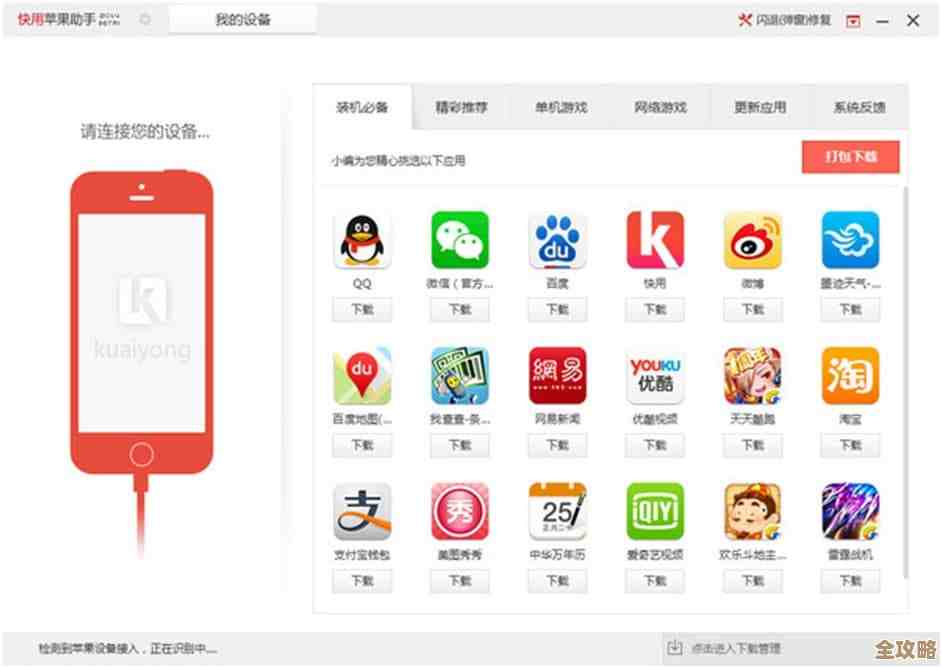解决Win11安装最新显卡驱动后启动黑屏问题的有效途径
- 问答
- 2025-11-15 09:17:55
- 2
根据微软官方支持社区和显卡制造商(如NVIDIA、AMD、Intel)常见问题解答中的广泛用户经验,安装最新显卡驱动后遇到启动黑屏是一个相对常见但令人困扰的问题,这通常不是因为硬件损坏,而是由于驱动兼容性、系统组件冲突或安装过程不完整导致的,以下是一些被反复验证有效的解决途径,你可以按照顺序尝试。
首要且最有效的步骤:进入安全模式并卸载问题驱动

当系统启动后黑屏,但可能能看到鼠标或听到系统声音时,核心思路是进入Windows安全模式,在安全模式下,Windows只加载最基本的驱动,从而可以绕过有问题的显卡驱动。
-
如何进入安全模式:根据微软官方支持文档“在Windows中以安全模式启动”的说明,由于你无法正常进入系统,需要在Windows启动过程中进行中断操作,具体方法是:在看到电脑品牌Logo或旋转的圆点标志时,强制关机(长按电源键约5秒),重复此操作两到三次后,Windows会判断启动失败,自动进入“自动修复”环境(蓝色背景界面),在此界面中,选择“高级选项” -> “疑难解答” -> “高级选项” -> “启动设置”,然后点击“重启”,电脑重启后,会看到一个选项列表,按数字键“4”或功能键F4即可启用安全模式。

-
在安全模式下卸载驱动:成功进入安全模式后,桌面背景可能是黑的,分辨率很低,这是正常的,你有几种方法可以卸载驱动:
- 通过设备管理器:右键点击开始菜单或按Win+X,选择“设备管理器”,找到并展开“显示适配器”,右键点击你的显卡(如NVIDIA GeForce RTX XXX),选择“卸载设备”。关键一步是:在弹出的对话框中,勾选“尝试删除此设备的驱动程序”这个选项,然后点击“卸载”,这能确保驱动文件被彻底移除,完成后重启电脑,Windows可能会使用自带的通用显示驱动(Microsoft基本显示适配器)正常启动,虽然分辨率低,但至少可以操作。
- 使用显示驱动卸载工具(DDU):这是显卡爱好者社区(如Guru3D)强烈推荐的专业方法,效果更彻底,在另一台能上网的电脑上下载“Display Driver Uninstaller (DDU)”工具,在安全模式下运行DDU,它会自动清理掉所有显卡驱动的残留文件和注册表项,避免普通卸载不干净导致问题复发,选择与你的显卡品牌对应的清理选项(如NVIDIA、AMD或Intel),然后执行清理并重启。
驱动卸载后的后续操作

成功卸载驱动并正常进入系统后,你需要重新安装一个能稳定工作的显卡驱动,此时不要急于再次安装最新的驱动。
- 安装旧版本或经过验证的驱动:前往你的显卡制造商官方网站(NVIDIA、AMD或Intel的驱动下载页面),不要使用自动检测工具,而是手动根据你的显卡型号和操作系统(Windows 11)搜索驱动,尝试下载并安装一个比最新版早一两个版本的驱动,这些版本通常经过了更长时间的测试,稳定性更高,NVIDIA还提供了一个“Studio驱动”版本(针对创意工作),它比“Game Ready驱动”的更新节奏稍慢,可能更稳定,也是一个不错的选择。
- 使用Windows更新提供的驱动:有时,通过Windows Update推送的显卡驱动虽然版本可能不是最新的,但经过了微软的兼容性测试,与系统的契合度更好,你可以在“设置”->“Windows更新”->“高级选项”->“可选更新”中查看是否有显卡驱动更新可供选择。
其他可能的解决方案和预防措施
如果上述方法仍不能完全解决问题,可以考虑以下方面:
- 检查Windows系统更新:根据微软社区的建议,确保你的Windows 11系统本身是最新的,有时,系统的一个累积更新会包含对图形子系统的修复,可能间接解决了与新驱动的冲突问题,去“设置”->“Windows更新”中检查并安装所有可用更新。
- 更新主板BIOS/UEFI:显卡需要通过主板上的PCIe接口与系统通信,主板制造商有时会发布BIOS更新来改善硬件兼容性,访问你电脑品牌(笔记本)或主板品牌(台式机)的官网,查找支持页面,根据型号下载并按照说明更新BIOS,此操作有一定风险,需严格按照指南进行。
- 检查硬件连接:对于台式机,可以尝试将显卡拔下来,用橡皮擦轻轻擦拭金手指,然后重新插紧,同时检查显示线是否牢固连接在独立显卡上(而非主板的集成显卡接口)。
- 禁用快速启动:这个功能有时会导致驱动初始化异常,在电源选项中禁用快速启动,然后重启电脑,可能有助于解决启动时的黑屏问题。
解决此问题的核心路径是进入安全模式彻底卸载有问题的驱动,然后换用一个更稳定的驱动版本,大多数情况下,通过这种方法都能让系统恢复正常,如果所有软件方法都无效,才需要考虑显卡硬件本身故障的可能性。
本文由凤伟才于2025-11-15发表在笙亿网络策划,如有疑问,请联系我们。
本文链接:http://www.haoid.cn/wenda/62443.html
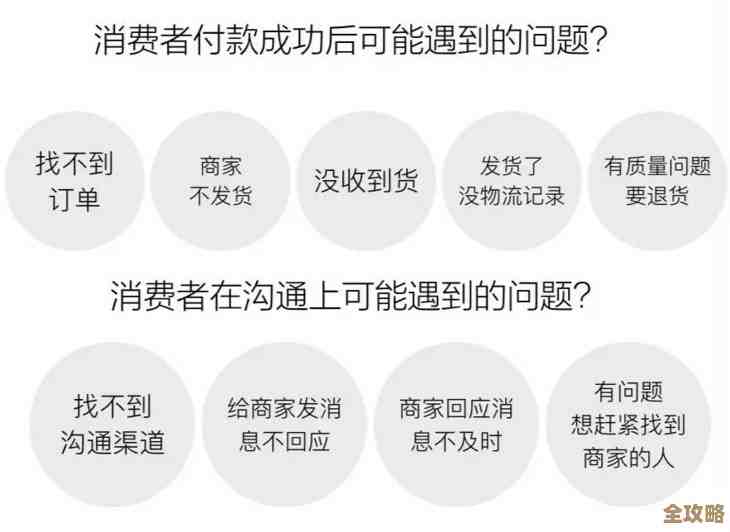
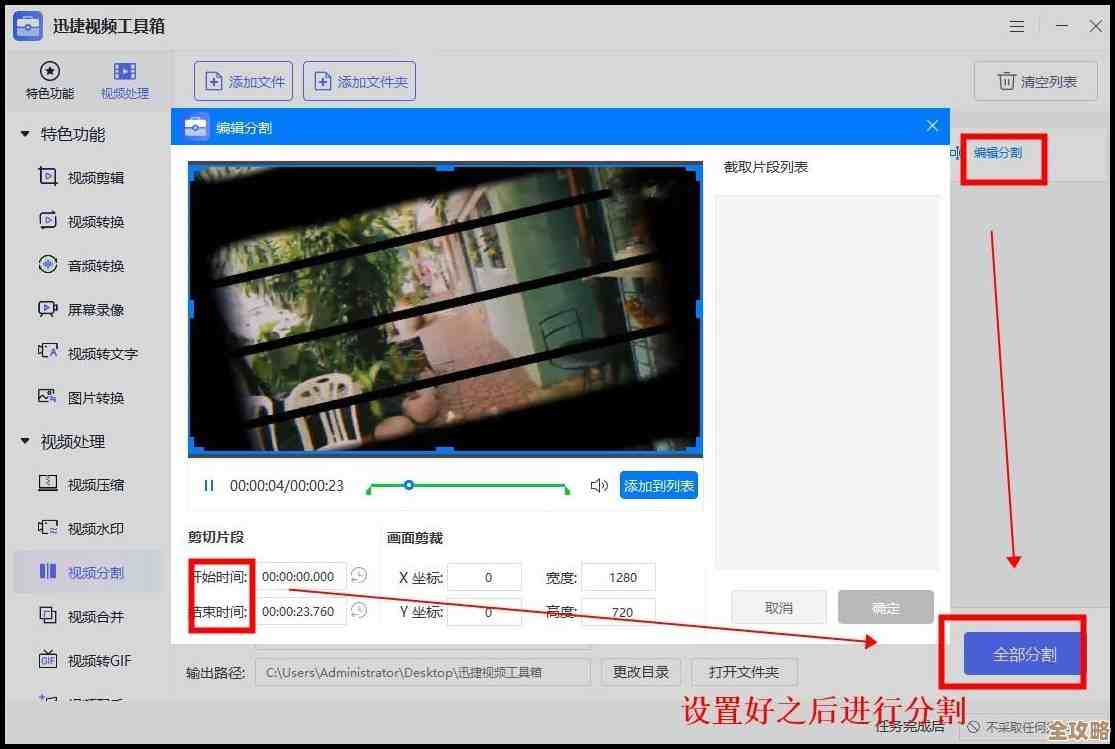
![[wifi共享精灵]一键开启多设备无线共享,畅享高速网络互联](http://www.haoid.cn/zb_users/upload/2025/11/20251115114435176317827554994.jpg)